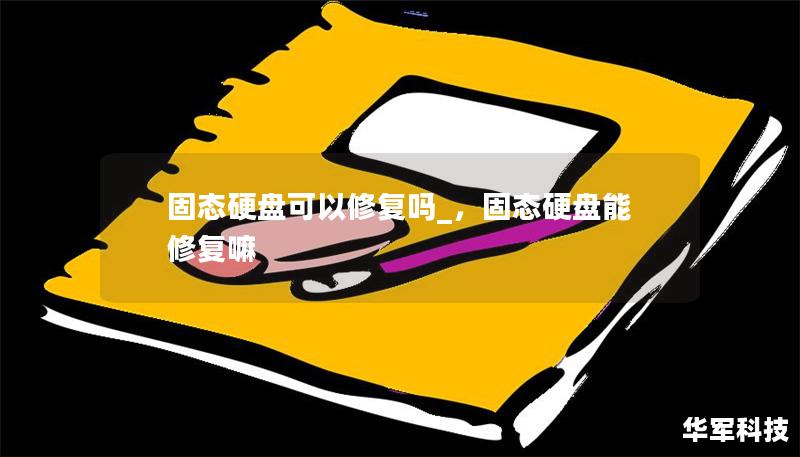固态硬盘(SSD)因其速度快、性能稳定而受到越来越多用户的青睐。随着使用时间的增长,SSD也可能出现各种问题。为避免因为硬盘损坏而导致重要数据丢失,掌握一些基本的固态硬盘维修知识显得尤为重要。本文将为大家提供详细的固态硬盘维修教程,帮助你识别常见故障并进行自我修复。
1.了解固态硬盘常见故障
要想维修固态硬盘,首先要了解SSD可能会出现的几种常见故障。
硬盘无法识别:这是最常见的问题之一,通常表现为系统无法检测到SSD,甚至在BIOS中也无法看到硬盘。导致该问题的原因可能是硬件连接不良、电源问题、主控芯片损坏等。
硬盘读写速度下降:如果你的固态硬盘读写速度突然变慢,可能是由于硬盘存储块接近寿命终点或硬盘碎片过多等问题。
硬盘出现坏块:固态硬盘与机械硬盘一样,也有可能会出现坏块。坏块是指硬盘存储的物理单元无法再写入或读取数据。这种问题可能会导致数据丢失,甚至导致硬盘无法使用。
硬盘过热:SSD的温度过高会影响其性能,甚至会导致硬盘损坏。持续高温可能由散热不良或硬盘运行负载过大引起。
2.固态硬盘故障检测步骤
在进行SSD维修前,首先要进行故障检测,以确保问题的根本原因。
硬件连接检查:确保SSD与主板的连接线没有松动,可以将SSD重新插拔,检查SATA线或M.2接口是否正常工作。

更换接口:如果SSD依然无法识别,可以尝试将硬盘插到其他接口上进行测试,排除接口问题。
检测电源供应:固态硬盘需要稳定的电源支持,尤其是台式电脑上的3.3V、5V电源。如果电源供应不足,硬盘可能无法正常启动。尝试换一个电源插头或更换电源线。
使用软件检测:通过专业的硬盘检测软件(如CrystalDiskInfo、HDTune等)查看硬盘的健康状态。特别注意硬盘的寿命、坏块数量和温度信息。
3.数据备份:防患于未然
在进行任何维修操作之前,务必确保数据已经备份。如果硬盘还能被识别并使用,建议立即将重要数据备份到其他存储设备中。一旦维修操作出现问题,数据可能无法恢复。因此,定期备份是保障数据安全的最佳策略。
4.固态硬盘维修方法
根据不同的故障类型,固态硬盘的维修方法也有所不同。以下是几种常见故障的维修方案:
硬盘无法识别的修复方法:
重新插拔SSD:如果是硬件连接问题,重新插拔SSD可能会解决问题。拔掉电源,断开硬盘与主板的连接,几分钟后重新连接,有时可以让硬盘恢复正常。
BIOS设置恢复默认值:如果BIOS设置出现问题,可能会导致硬盘无法识别。进入BIOS,选择恢复默认值,然后重新启动电脑。
固件更新:固态硬盘的固件可能存在兼容性问题。通过硬盘制造商提供的固件升级工具,下载最新版本的固件并进行升级,往往能够修复部分硬盘无法识别的问题。
修复读写速度下降问题:
清理碎片与垃圾文件:当SSD空间接近满载时,读写速度会显著下降。使用Windows自带的磁盘清理工具或第三方软件(如CCleaner)清理硬盘上的垃圾文件,腾出空间以恢复硬盘速度。
执行TRIM命令:TRIM命令用于通知SSD哪些数据块已经不再需要,可以进行擦除以释放空间。大多数现代操作系统(如Windows10)都自动支持TRIM命令,你可以通过命令提示符手动检查TRIM是否启用。
固件更新与优化设置:部分固态硬盘的读写速度下降可能与固件问题有关。定期检查并更新SSD的固件。在操作系统中关闭文件索引等不必要的功能,可以提升硬盘的读写效率。
坏块修复:
使用检测工具:运行硬盘坏块检测软件,如HDTune或Victoria,通过扫描硬盘来确定是否存在坏块。如果发现坏块,系统会尝试修复逻辑坏块。
替换硬盘:对于出现大量坏块的SSD,通常无法修复。此时应尽快将硬盘中的重要数据迁移到其他硬盘,并考虑更换新硬盘。
5.预防固态硬盘故障的最佳做法
为了避免固态硬盘频繁出现故障,以下是一些维护和优化SSD性能的建议:
定期备份数据:避免数据因硬盘故障而丢失的最佳方式就是定期备份。
保持硬盘有足够的空闲空间:尽量保持SSD有至少20%的剩余空间,这可以有效延长硬盘寿命并保持其性能。
定期更新固件:硬盘厂商会定期推出固件更新,修复可能影响硬盘性能和稳定性的问题。定期检查并安装这些更新。
避免极端温度环境:避免让固态硬盘在过高或过低的温度下工作,过热或过冷都会加速硬盘老化。
通过遵循这些步骤和建议,你可以轻松应对固态硬盘的常见故障,并有效延长其使用寿命。
这篇软文通过详细的步骤和简单易懂的指导,让读者不仅了解了固态硬盘的常见故障,还学会了如何检测和修复,帮助用户从容应对SSD故障,提高硬盘的使用体验与寿命。